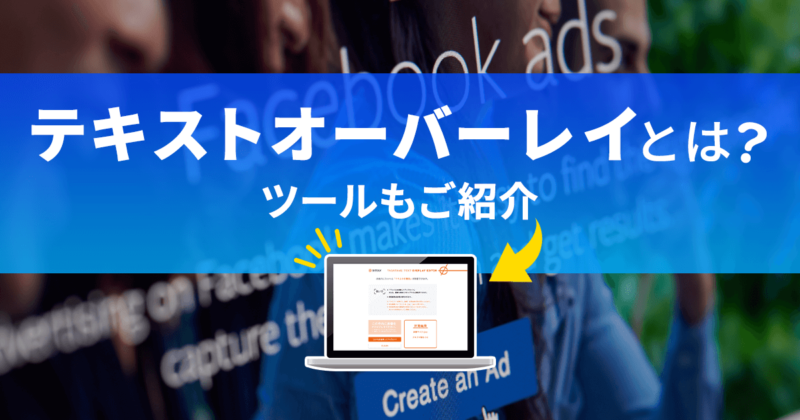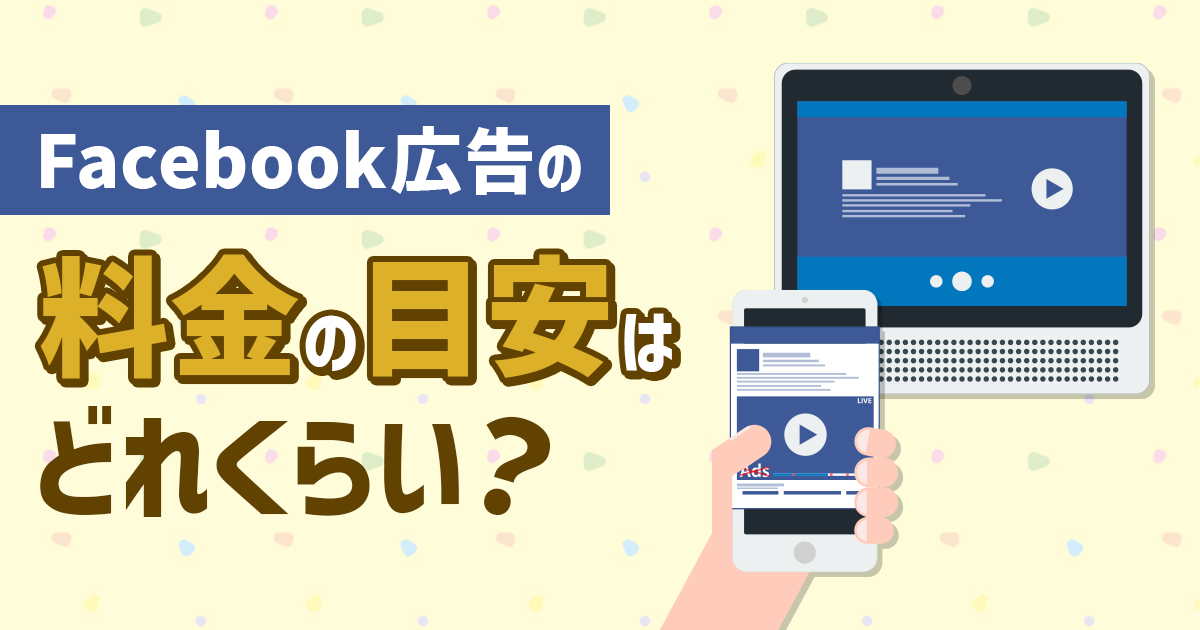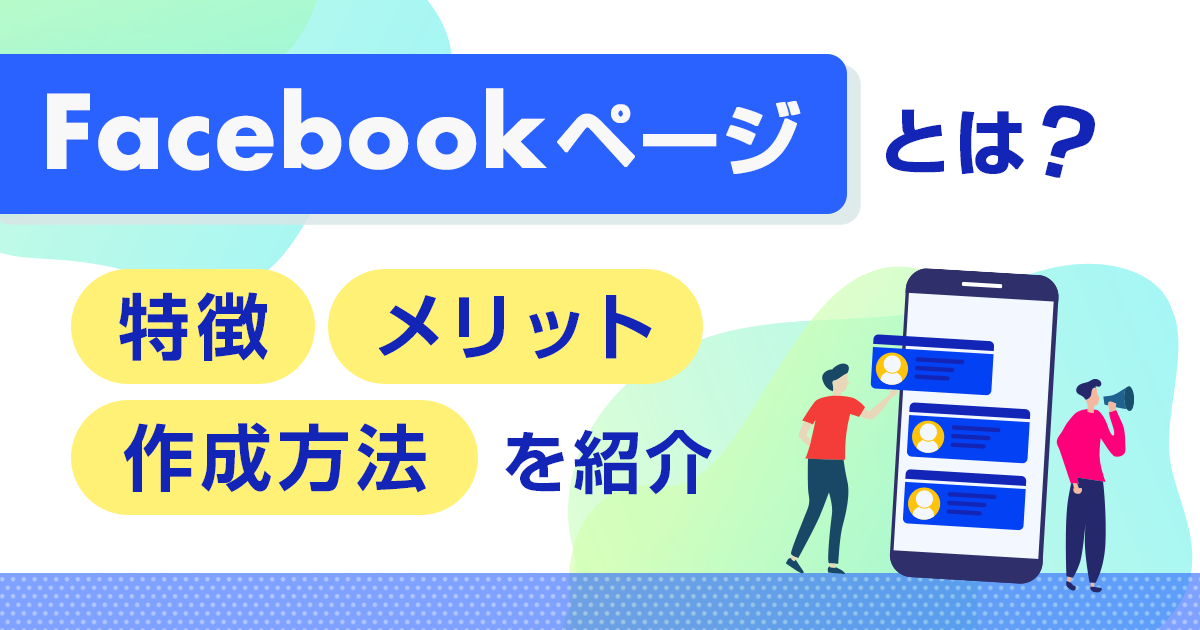今回は、Facebook広告のディスプレイリンクについて、概要から具体的な設定方法、注意点まで詳しく解説していきます。
Facebook広告の運用において、ユーザーに「どのサイトに飛ぶのか」を一目で理解してもらうことは、クリック率を高める重要な要素です。しかし、実際のURLは長く複雑なものが多く、ユーザーに不信感を与える場合も多いのではないでしょうか。
そこで活用したいのが「ディスプレイリンク」機能です。この機能を使えば、広告内に表示されるURLをわかりやすく魅力的に見せることができます。ぜひ、参考にしてみてください。
Facebook・instagram広告の成果にお困りではないしょうか?
- 下記についてお悩みを抱えていらっしゃいませんか?
- 現状の費用対効果に不満
- 効果改善のための提案が欲しい
- 成果状況をこまめに報告
- 小さなことも相談できる
上記お悩みをMeta広告の専門コンサルタントが解決いたします。
目次
Facebook広告のディスプレイリンクとは?

まずFacebook広告のディスプレイリンクとは、広告内に表示されるURLを見やすいようにカスタマイズする機能です。
通常、広告からリンクするランディングページの実際のURLがそのまま表示されます。ですが、この機能を使ってURLをわかりやすく魅力的に見せることができます。
こちらの設定は任意です。しかし、ユーザーが実際に目にするクリエイティブの一部として重要な要素といえます。適切に活用することで、広告のパフォーマンス向上や運用効率化にもつながります。
ディスプレイリンク以外の広告オプション
ディスプレイリンクは、Facebook広告の詳細オプションの一つです。詳細オプションには、ディスプレイリンクの他にも下記の2つがあります。
- ニュースフィードリンク説明文
- URLパラメータ
では、それぞれ解説します。
ニュースフィードリンク説明文
まず「ニュースフィードリンク説明文」。acebook広告で見出しの直下に配置される補足テキストです。この機能を活用することで、見出しだけでは伝えきれない広告の詳細情報をユーザーに提供できます。ただし、説明文は見出しと関連性のある内容で、わかりやすく簡潔な文章にすることが重要です。表示されるテキスト量は3?7行程度。それ以上の長さの場合は「続きを読む」をタップすれば全体が表示されます。
なお、クリエイティブの高さ上限は、以前の2:3から4:5のアスペクト比に変更されています。ですが、リンク広告の画像サイズには変更はありません。広告の配置場所によっては説明文が表示されない場合もあります。そのため、広告設定時には注意が必要です。
URLパラメータ
次に「URLパラメータ」。Google Analyticsやその他の広告計測ツールと連携して使用する機能です。広告ごとに詳細なデータを収集したい場合に活用されます。具体的にはURLの末尾「?」以降に付加される変数として機能します。
この機能の主な目的は、WEBサイトへの流入元を正確に把握します。そして、マーケティング施策効果を適切に測定することです。そのため、Facebook広告だけでなく、メールマガジンや外部メディアへの記事掲載などのさまざまなマーケティング活動において幅広く活用されています。
URLパラメータの設定は、キャンペーン構成や計測の粒度によっては複雑になることがあります。そのため、ミスなく設定するのが難しい場合もあります。ただし、うまく活用すれば広告運用の入稿作業の効率化や設定ミスの軽減につながる便利な機能です。広告を細かく計測する必要がない場合は不要です。必要性をしっかり考慮したうえで任意に設定することをおすすめします。
ディスプレイリンクの作成方法
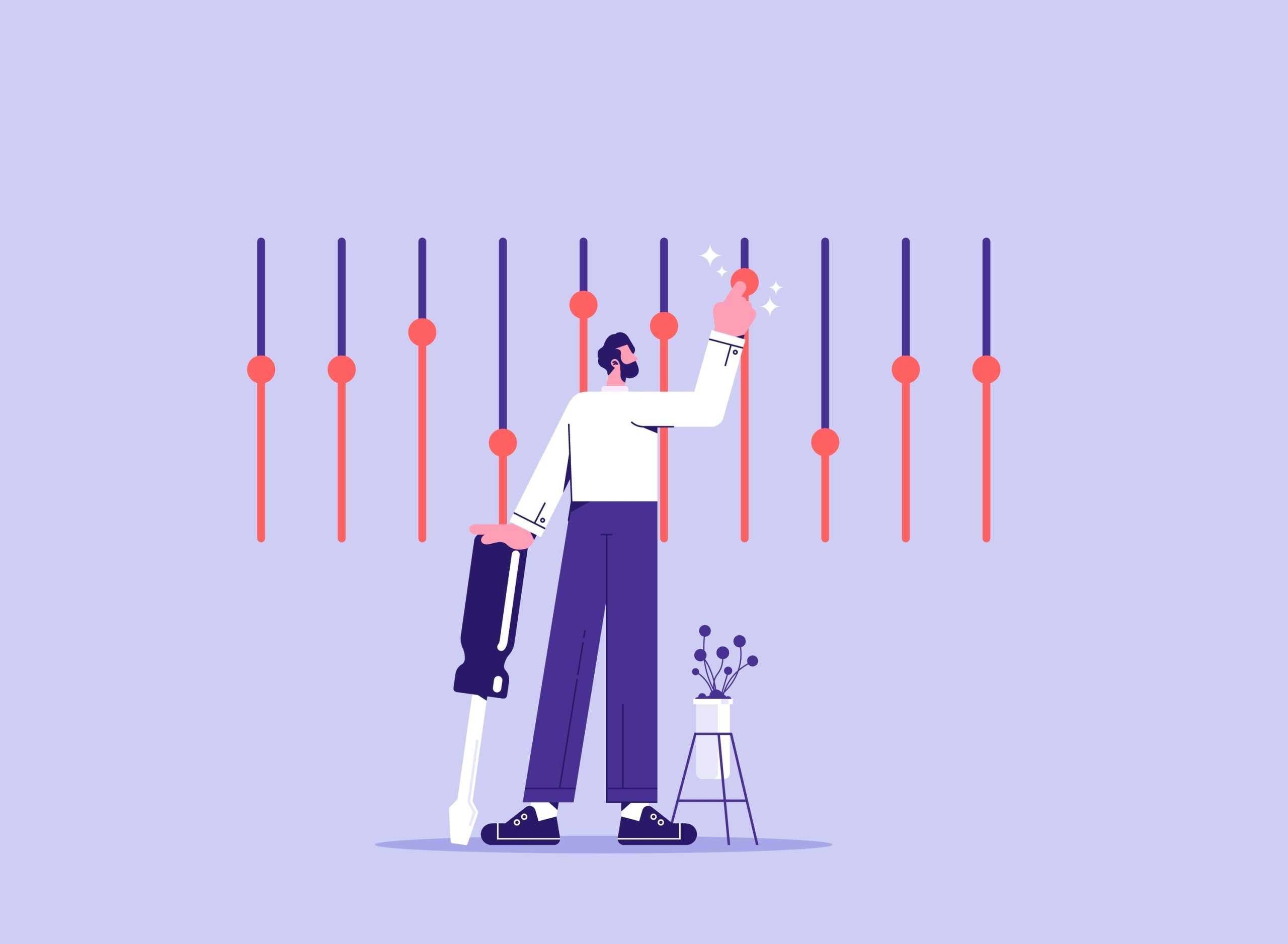
ディスプレイリンクは、Facebook広告のキャンペーン設定の「広告の作成」のなかで作成していきます。
キャンペーン設定の主な流れは次のとおりです。
- キャンペーンの作成
- キャンペーンの詳細設定
- 広告セット
- 広告の作成
- 支払い方法の設定
なお、Meta広告の始め方については、下記の記事で詳しく解説しています。
※関連記事: Meta広告の始め方とは?初心者でも成功できる3つのポイント
1.キャンペーンの作成
まず、Facebook広告マネージャーにログイン。「キャンペーン」タブにある「+作成」>「購入タイプ」と「キャンペーンの目的」(認知度向上、コンバージョン獲得、アプリのインストールなど)を選択します。目的によって最適化の方法や測定指標が変わります。そのため、ビジネス目標に合わせた選択が重要です。
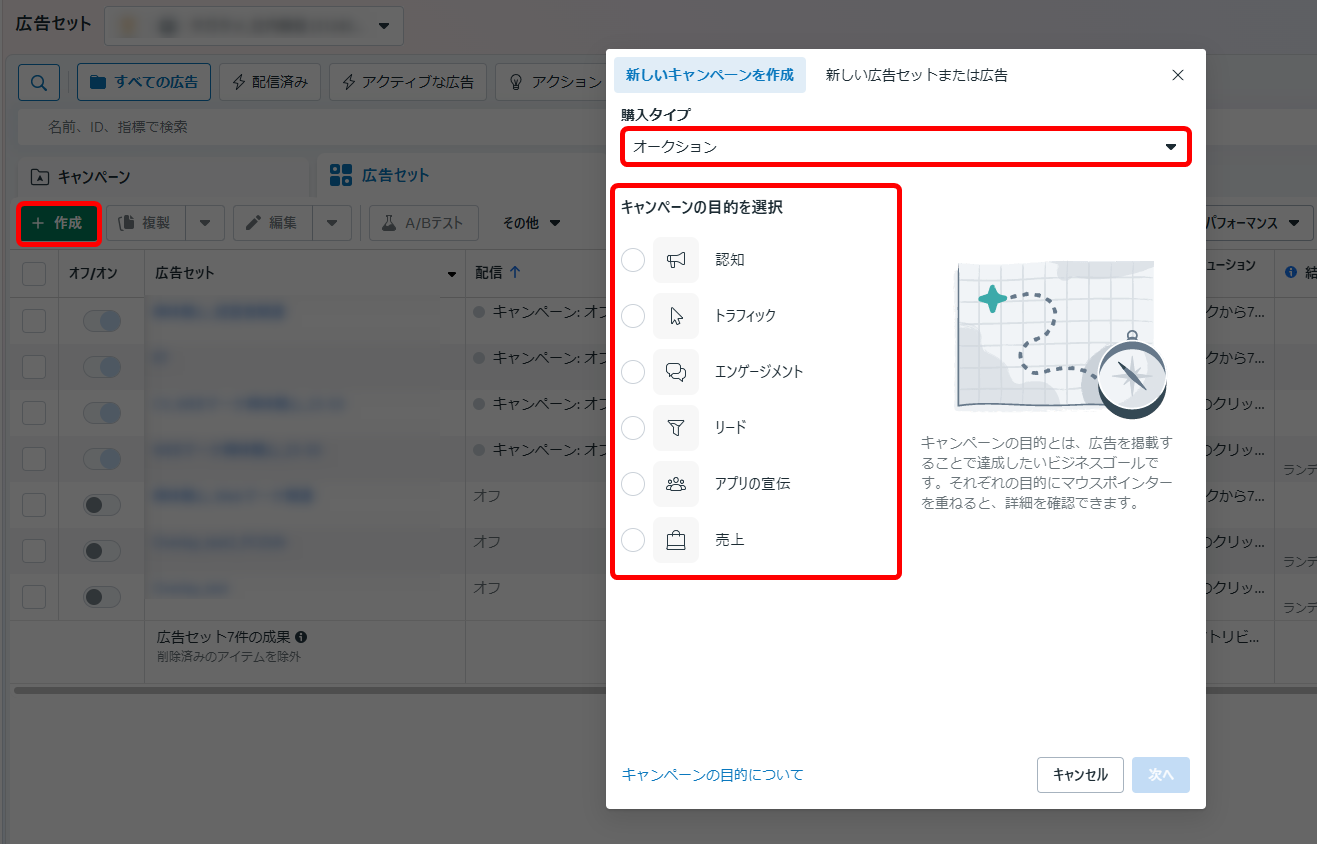
2.キャンペーンの詳細設定
次に、「購入タイプ」「キャンペーンの目的」の変更や予算上限、A/Bテスト設定などをおこないます。
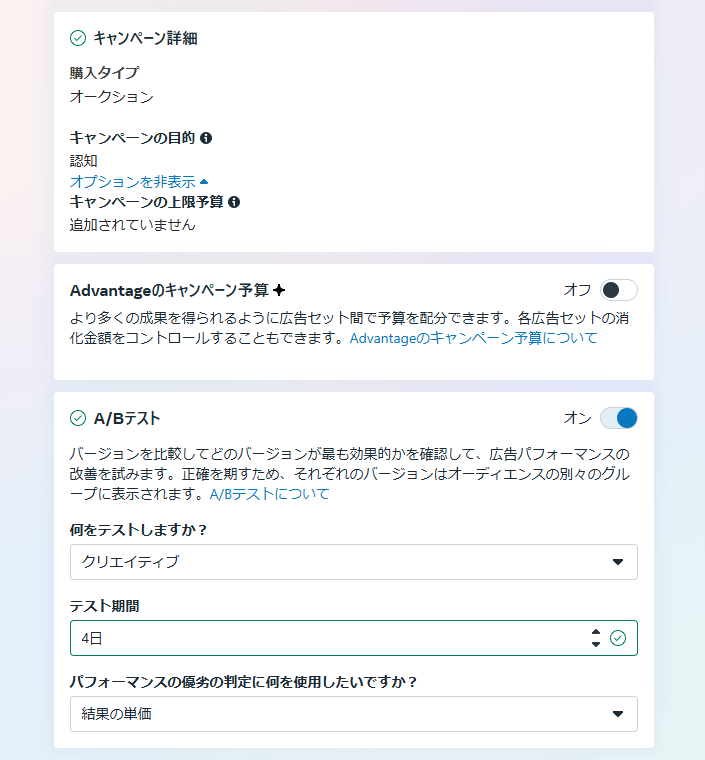
3.広告セット
続いて、広告セット名を設定します。そして、コンバージョン、ダイナミッククリエイティブ、予算と掲載期間、オーディエンス、配置、最適化と配信を設定していきます。
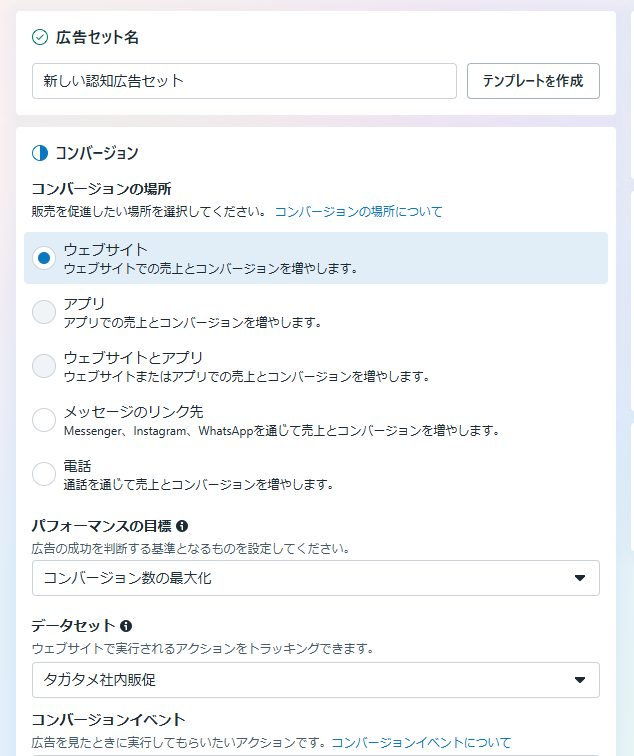
4.広告の作成
実際の広告クリエイティブ(画像、動画、テキスト)や見出し、説明文、リンク先URL。そして今回のテーマである「ディスプレイリンク」などを設定します。
ディスプレイリンクの設定については下記で解説していきます。
リンク先のURLを設定し広告表示するディスプレイリンクを入力
ディスプレイリンクの設定は、広告の作成でメディアとメインテキスト、見出し、説明、テキストを利用者ごとに最適化し、コールトゥアクションの設定後におこないます。
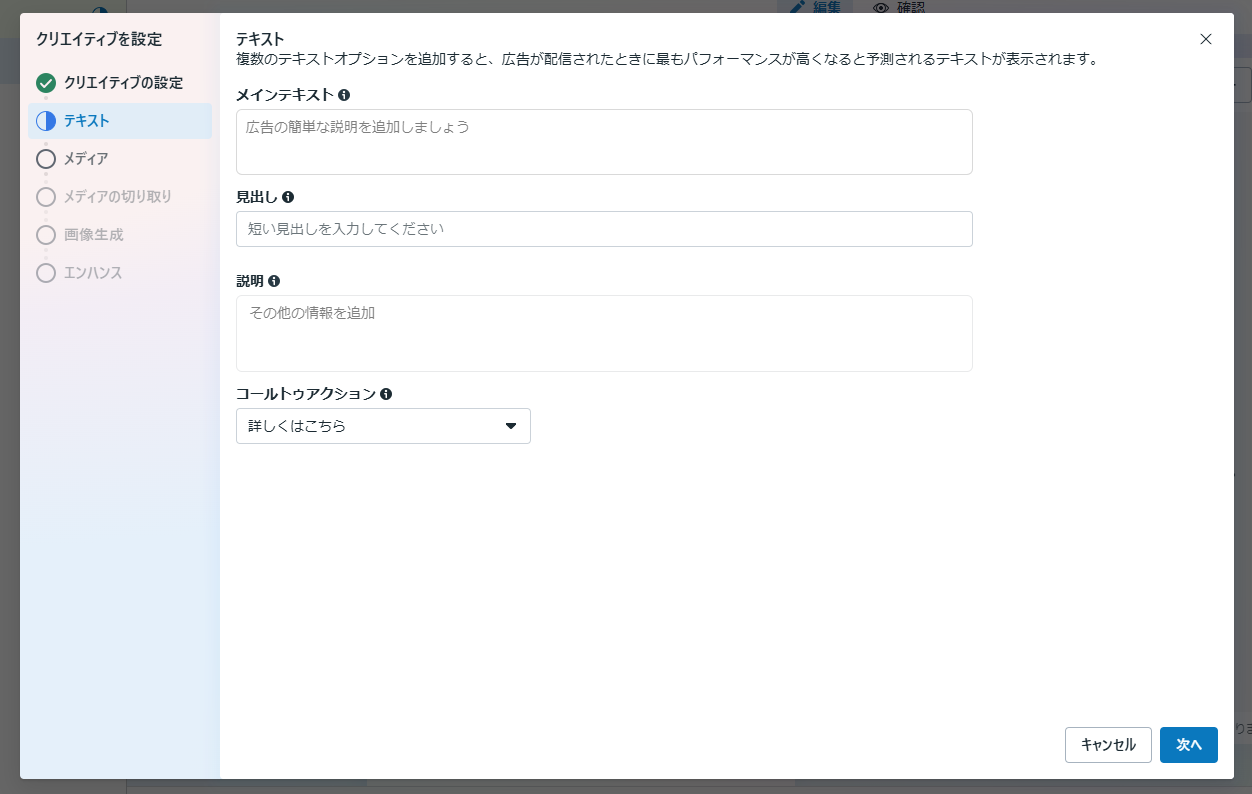
「リンク先」で広告をクリックしたユーザーを誘導するリンク先のURLを設定します。続けて、広告表示する「ディスプレイリンク」を設定します。
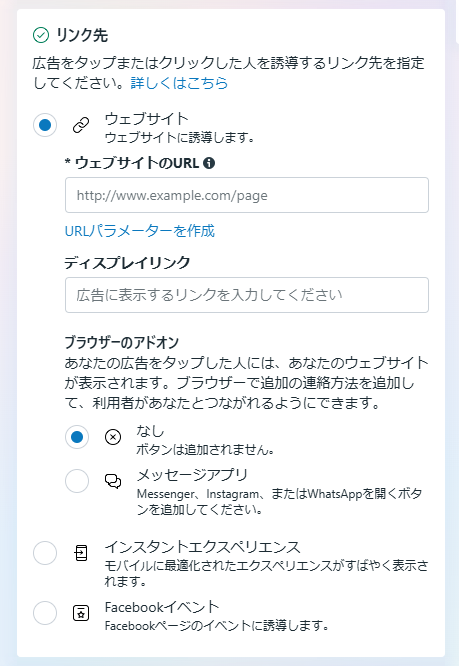
ディスプレイリンクでは基本的にリンク先ページのドメイン部分が表示されます。ですが、違う表示を指定したい場合は設定が必要です。
5.支払い方法の設定
クレジットカードなどの支払い情報を入力します。請求日に支払いができなかった場合。広告配信が停止されるため、注意が必要です。
6.広告審査と公開
すべての設定が完了したら広告の審査がおこなわれます。そして、Facebookのポリシーに違反がなければ配信が開始されます。審査は通常24時間以内に完了します。
入稿後にはプレビュー機能を使って広告の表示を確認する必要があります。特にディスプレイリンクなどのテキスト要素は実際の表示を確認することが重要です。
Facebook・instagram広告の成果にお困りではないしょうか?
- 下記についてお悩みを抱えていらっしゃいませんか?
- 現状の費用対効果に不満
- 効果改善のための提案が欲しい
- 成果状況をこまめに報告
- 小さなことも相談できる
上記お悩みをMeta広告の専門コンサルタントが解決いたします。
ディスプレイリンクを活用する際の注意点

ディスプレイリンクを活用する際は、次の3点に注意が必要です。
- ドメイン部分はすべて大文字で表示される
- Instagramなどでは表示されない
- プレビューと実際に表示された広告を確認しておく
では、それぞれ解説します。
ドメイン部分はすべて大文字で表示される
まず、ドメイン部分はすべて大文字で表示される仕様です。例えば、WEBサイトが「example.co.jp」である場合。ディスプレイリンクでは「EXAMPLE.CO.JP」というように大文字で表示されます。この仕様は変更できないため、小文字と大文字を組み合わせたブランド特有の表記(例:「MyBrand.com」など)であっても、ドメイン部分は「MYBRAND.COM」として表示されることになります。
また、標準設定では、広告のリンク先として設定したページのドメインが自動的に抽出され、そのドメイン部分が大文字で表示されます。例えば、自動設定以外の表示にしたい場合や、パス部分を含めたURLや独自のディスプレイテキストを設定したい場合は、広告作成時にディスプレイリンク欄に希望する表示内容を入力する必要があります。ただし、入力したテキストのドメイン部分も大文字表示になることを念頭に置いて設定しましょう。
Instagramなどでは表示されない
見出しや説明文と同様、ディスプレイリンクもInstagramでは表示されません。そのため、Facebookのみで表示され、Instagramなどでは表示されないとして認識しておくとよいでしょう。
クロスプラットフォームで広告を出稿する際には、ディスプレイリンクの情報がInstagram上では表示されないことを前提に広告設計をおこなう必要があります。特にURL表示が重要なキャンペーンの場合は、Instagram広告と併用する際、異なるクリエイティブ戦略を検討したほうがよいでしょう。
プレビューと実際に表示された広告を確認しておく
Facebook広告を出稿する際、設定したディスプレイリンクが実際にどのように表示されるかを事前に確認することはとても重要です。ディスプレイリンクは広告のクリック率に直接影響する要素であり、ユーザーの信頼感を左右するため、想定通りに表示されているか確認しておきましょう。
特に注意すべき点として、Facebook広告管理画面で表示されるプレビューと、実際にユーザーの目に触れる広告とでは、文字数の表示や切れ方に若干の違いが生じることがあります。このわずかな違いが広告効果に大きく影響することもあるため、実際の表示を確認する習慣をつけておくとよいです。
また、Facebookユーザーの大多数はスマートフォンからアクセスしています。パソコンとスマートフォンでは広告の表示形式が大きく異なるため、スマートフォンでの表示確認をおこないましょう。実際の広告表示を確認する手順は下記のとおりです。
- 該当広告の「プレビュー」ボタンをクリック
- 表示されたポップアップの「広告プレビュー」内にある矢印から「リンクをシェア」を選択
- 表示されたURLをタップ
- Facebookの「フィードで表示する」をクリックして承認
- フィードをリフレッシュして確認
上記の確認プロセスはデモであり、広告費用は一切発生しません。この方法なら費用も発生せず。ユーザー環境での実際の広告表示を確認できます。
まとめ
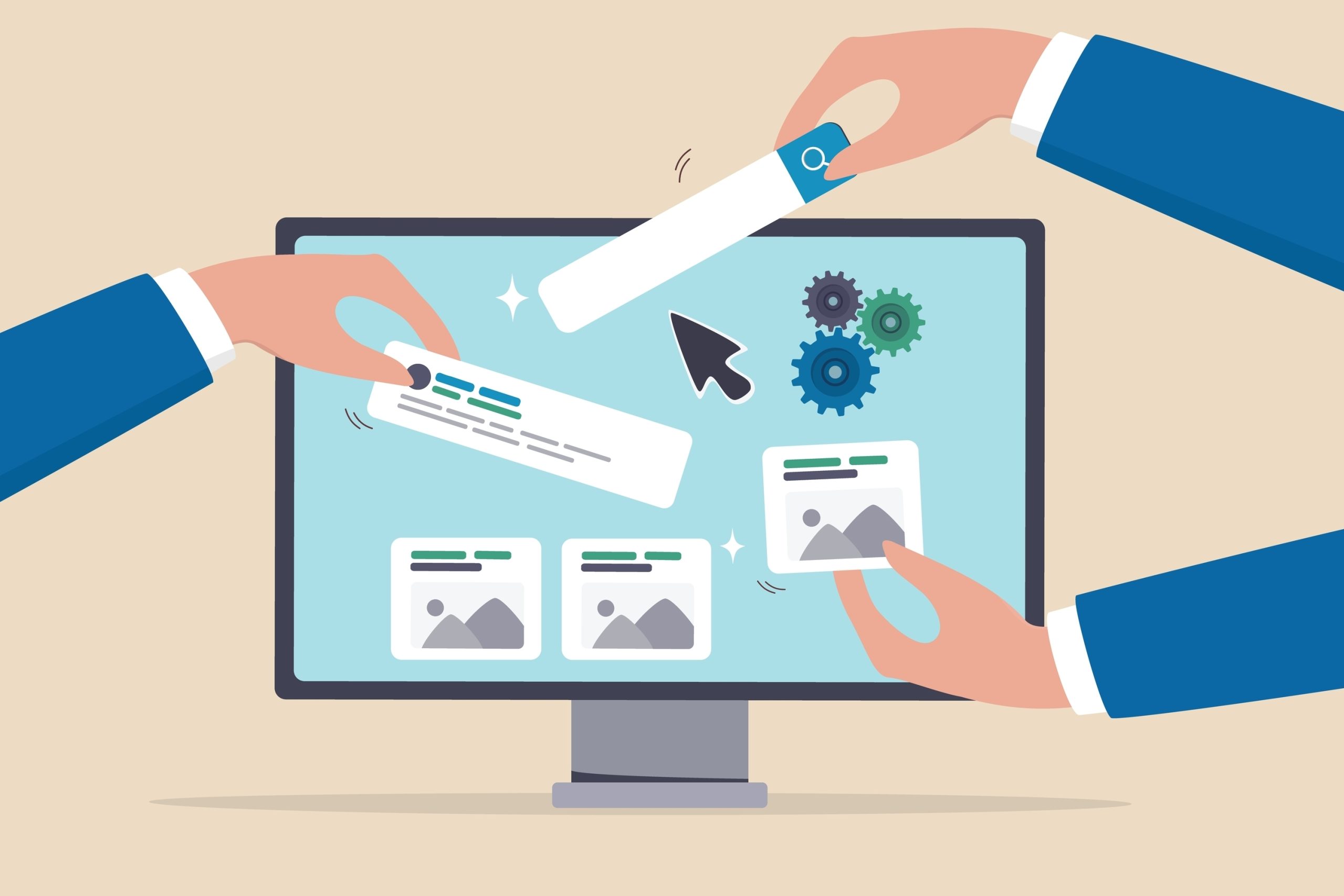
ディスプレイリンクはFacebook広告で表示されるURLをカスタマイズできる機能です。この機能を利用することで、長く複雑なURLを簡潔で理解しやすいURLに表示させることができます。
ディスプレイリンクを活用する際は、ドメイン部分が大文字で表示されることや、Instagram広告では表示されないといった特性を理解しておくことが大切です。また、設定後はプレビュー機能を使って実際の表示を確認しておきましょう。特にスマートフォンでの表示は、パソコンとは異なる場合が多いため、実際のユーザー環境に近い形での確認が重要です。
Facebook広告のパフォーマンスを最大化するためには、ディスプレイリンクを含めた各種設定を適切におこない、ターゲットユーザーにとって魅力的で信頼できる広告を作成することがポイントとなります。ディスプレイリンクは任意の設定ですが、効果的に活用することで広告の質を高め、よりよい成果につなげていきましょう。